|
|
|
|
|
有一些win11系统的用户们想将自己的显卡驱动关闭更新,那么这个要怎么设置?接下来就让本站来为用户们来仔细的介绍一下win11显卡驱动更新关闭方法吧。
win11显卡驱动更新关闭方法 1、打开设置: - 在 Windows 11 任务栏上单击右键,然后选择设置图标。 - 或者,按下 Win + I 键组合来直接打开设置。 2、进入Windows 更新设置: - 在设置窗口中,点击左侧菜单栏中的Windows 更新选项。 3、进入高级选项: - 在Windows 更新页面中,点击右侧的高级选项。 4、配置驱动程序更新设置: - 在高级选项页面中,找到驱动程序部分。 - 点击自动下载和安装驱动程序旁边的开关,将其关闭。 5、关闭驱动程序更新: - 关闭开关后,Windows 11 将停止自动下载和安装显卡驱动程序的更新。 方法二: 1、win+R快捷键打开运行,输入gpedit.msc,回车打开。 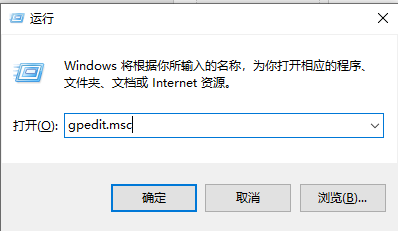 2、进入组策略编辑器中,依次点击左侧中的计算机配置管理模板Windows 组件Windows 更新管理从 Windows 更新提供的更新。 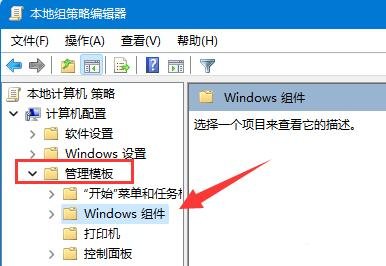  3、然后找到右侧中的Windows 更新不包括驱动程序双击打开。 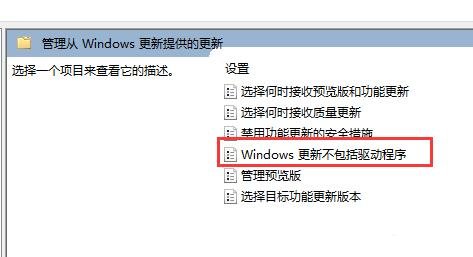 4、最后在打开的窗口中,将左上角的已启用勾选上,点击确定保存就可以了。 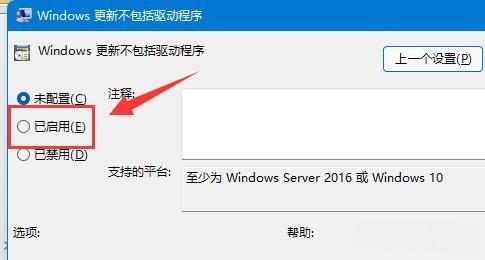
以上就是win11怎么关闭显卡驱动更新?win11显卡驱动更新关闭教程的全部内容,望能这篇win11怎么关闭显卡驱动更新?win11显卡驱动更新关闭教程可以帮助您解决问题,能够解决大家的实际问题是软件自学网一直努力的方向和目标。 |